
Устаревшее |
|---|
Шаблоны описывают, как задача будет отображаться в мобильном приложении в соответствующем контексте. Сейчас в приложении поддерживаются три контекста шаблона — карточка задачи, карточка новой задачи или элемент списка задач. Для каждого из этих контекстов может быть настроен свой шаблон.
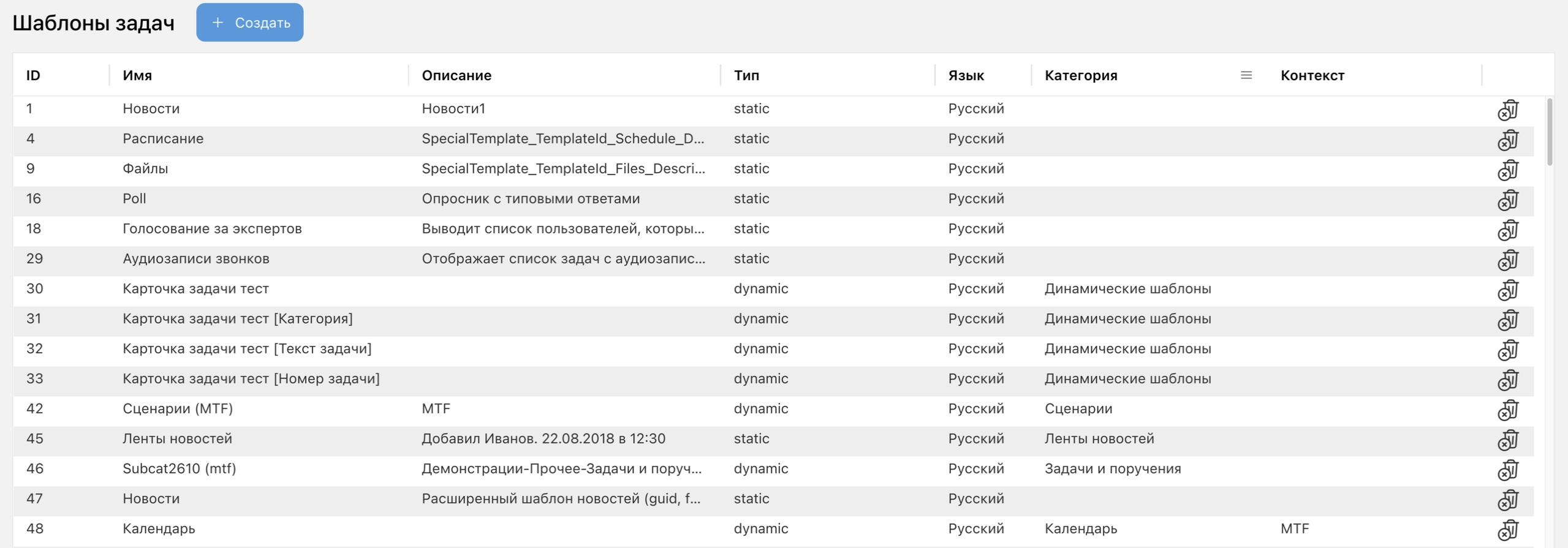
Список шаблонов задач.

При нажатии на кнопку  можно установить текстовый фильтр на соответствующую колонку
можно установить текстовый фильтр на соответствующую колонку
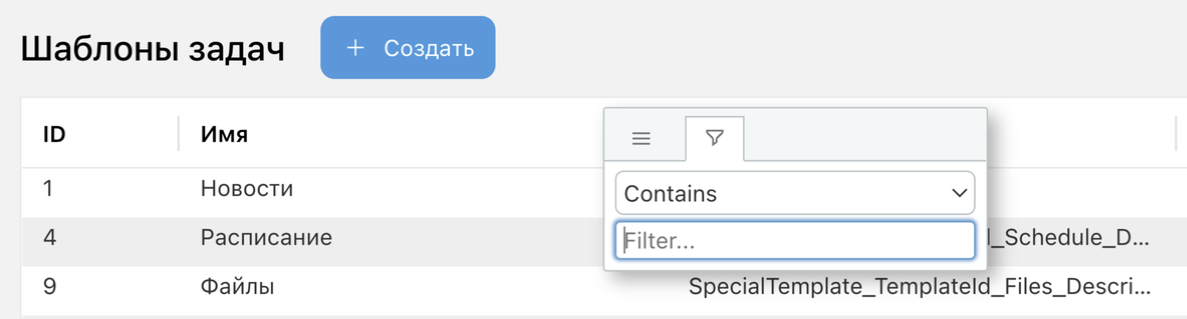
Фильтр колонки списка шаблонов задач.
Можно установить сортировку данных в списке шаблонов нажатием на название соответствующей колонки
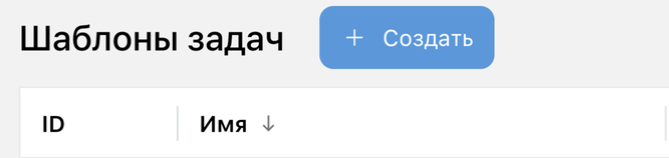
Сортировка списка шаблонов задач по колонке Имя.
Для создания нового шаблона нажмите кнопку + Создать. Откроется окно настройки шаблона. После ввода настроек нажмите кнопку Сохранить, и шаблон отобразится в общем списке.
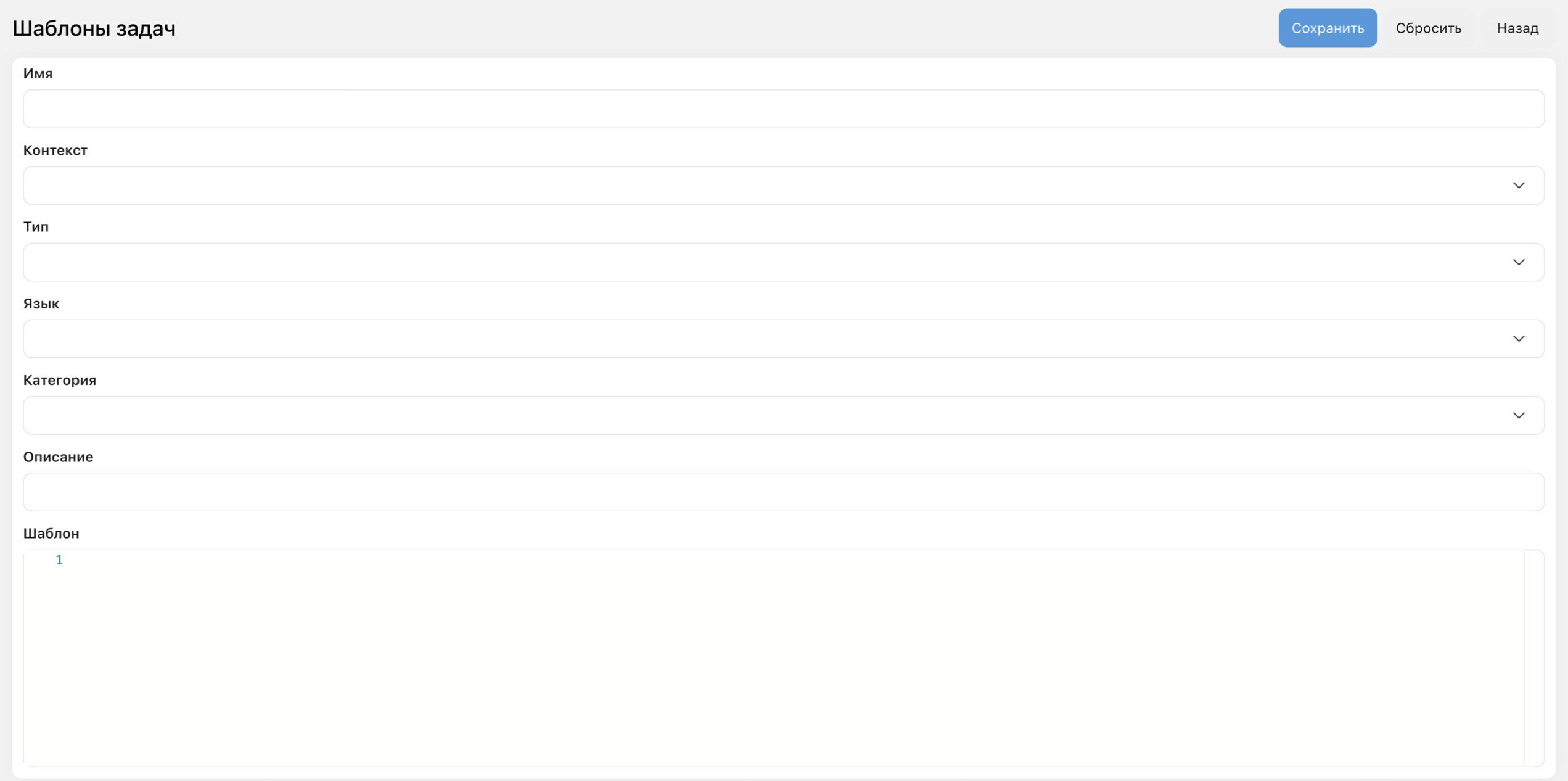
Создание нового шаблона.
Чтобы изменить существующий шаблон, нажмите на него в общем списке. Откроется такое же окно настройки, как и при создании шаблона. Нажмите кнопку Сохранить, чтобы применить изменения, или Сбросить, чтобы отменить их. Кнопка Назад позволит вернуться в общему списку.
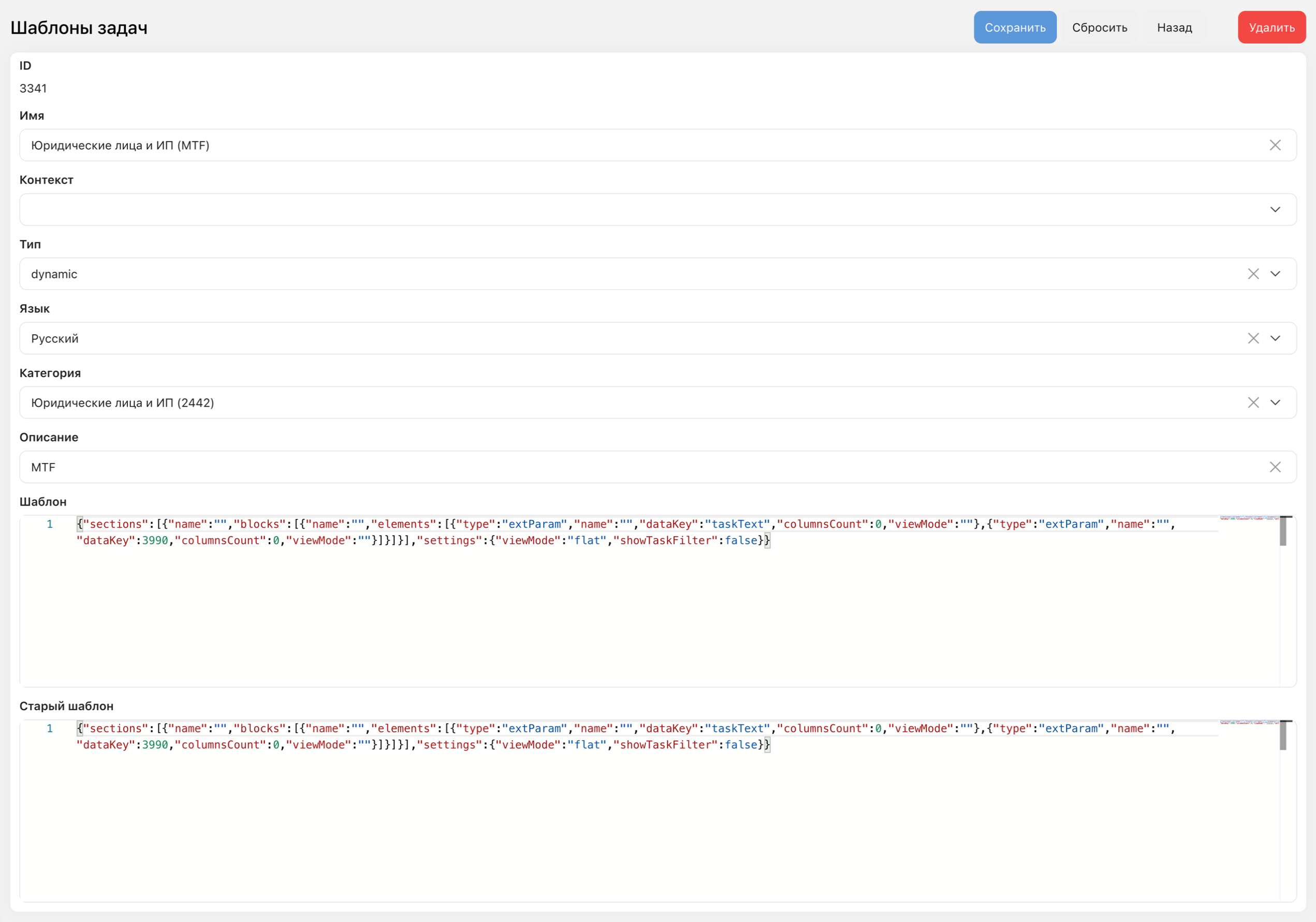
Окно редактирования мобильного шаблона.
Параметр |
Описание |
ID |
ID шаблона |
Имя |
Имя шаблона |
Описание |
Описание шаблона |
Контекст |
Контекст шаблона: •Cell, •MTF, •NTF. |
Тип |
Тип шаблона: •static (статический), •dynamic (динамический). Статические шаблоны создаются разработчиками и поставляются вместе с приложением. Динамические шаблоны создаются и настраиваются администраторами |
Язык |
Локализация шаблона |
Категория |
ID категории, для которой предназначен шаблон (для статических шаблонов указывать не обязательно) |
Шаблон |
Окно шаблона задачи |
Старый шаблон |
Сворачиваемое окно просмотра предыдущей версии шаблона |
Для шаблона нажмите кнопку Удалить в окне редактирования. При этом появится окно подтверждения:
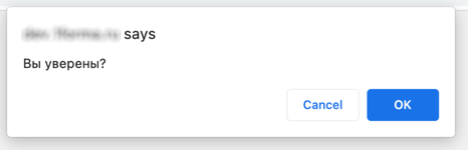
Окно удаления шаблона.
Для подтверждения удаления нажмите Ок. Если действие было сделано ошибочно, нажмите Отмена.